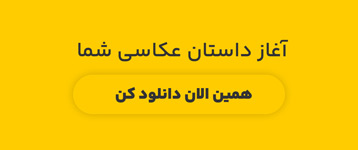دشمن اصلی کسانی که با صدا کار میکنند، نویزه. نویز میتونه به شکلها و فرمهای مختلفی بیاد: نویز باد، ترافیک و صداهای ناخواسته پسزمینه اگه بیرون فیلمبرداری میکنیم. اگه داخل باشیم، میتونه صدای کولر، فنها، پژواک اتاق و نویزهای با فرکانس پایین از وسایل خانگی باشه.
حذف کامل نویز غیرممکنه، اما میتونی با استفاده از تکنیکهای کاهش نویز صدا در فیلم، نویز رو به میزان قابل توجهی کاهش بدی و همچنان نتایج حرفهای به دست بیاری.
بیا ببینیم چطور میشه نویز پسزمینه رو توی Premiere Pro حذف کرد!
روش اول: حذف نویز صدا در پریمیر با افکت DeNoise
با انجام چند مرحله ساده، میتونی نویز صدا در ویدیو رو توی پریمیر کاهش بدی و به کیفیت صدای بهتری دست پیدا کنی.
۱. افزودن کلیپ به تایملاین
ابتدا کلیپی که میخوای نویز پسزمینهاش رو حذف کنی، به تایملاین اضافه کن.
۲. باز کردن پنل افکتها
برو به پنجره Effects و در زیرمنو Audio Effects دنبال “DeNoise” بگرد. برای اضافه کردن افکت denoiser، اون رو بکش و روی کلیپ صوتیات رها کن.
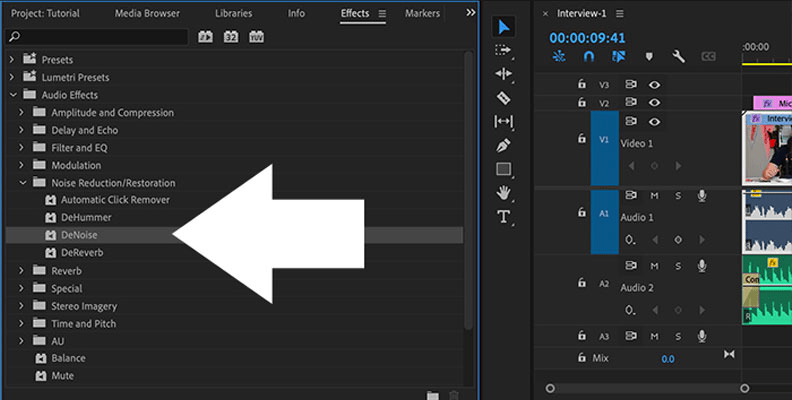
۳. تنظیم افکت DeNoise
حالا، به پنل Effect Controls میریم تا افکت DeNoise رو پیدا کنیم و روی Edit کلیک کنیم. این کار یک پنجره جدید باز میکنه که در اون میتونیم فرکانسهای صوتی رو تنظیم کنیم.
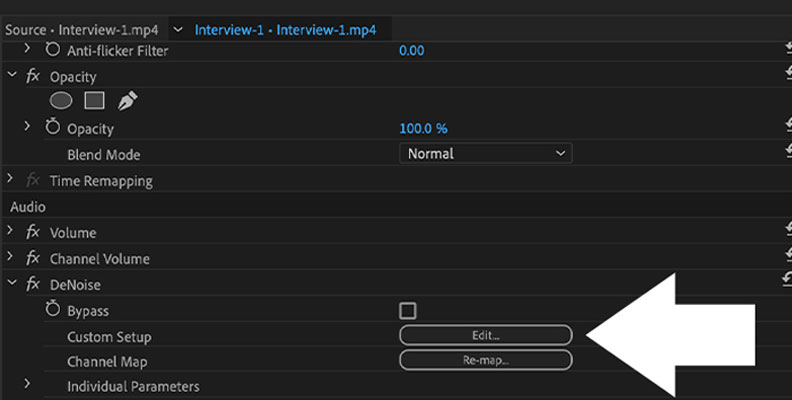
میتونی تنظیمات پیشفرض رو بگذاری یا تنظیماتی که Adobe Premiere Pro پیشنهاد میده رو امتحان کنی. در انتها توضیح میدم چطور تنظیمات خودت رو بسازی.
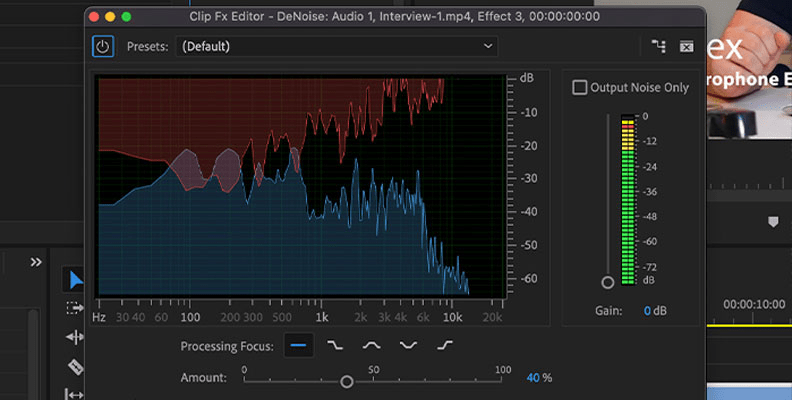
میبینی که فقط یک اسلایدر Amount در پایین وجود داره که مشخص میکنه چقدر از افکت کاهش نویز رو میخوای به کلیپ صوتیات اضافه کنی. معمولاً این اسلایدر در وسط قرار داره و میتونی صدات رو پخش کنی و بر اساس نیازت کم یا زیادش کنی.
مواظب باش و فقط روی نویز تمرکز نکن. افکت DeNoiser میتونه روی کیفیت صدای خودت یا موسیقی پسزمینه تاثیر بذاره، بنابراین به اندازه کافی اضافه کن تا نویز ناخواسته رو کاهش بدی بدون اینکه روی صدای خودت تاثیر منفی بذاره.
اگر میبینی که حجم صدات کمتر از حد نیاز هست، میتونی از کنترل Gain در Adobe Premiere Pro در سمت راست استفاده کنی تا اون رو افزایش بدی. وقتی از کیفیت صدا راضی شدی، پنجره رو ببند.
روش دوم: حذف نویز صدا در پریمر با استفاده از پنل Essential Sound
روش دوم برای حذف نویز پسزمینه در Adobe Premiere Pro اینه که از فضای کاری Audio و پنل Essential Sound استفاده کنی.
پنل Essential Sound در Adobe Premiere Pro چیه؟

پنل Essential Sound توی Premiere Pro یه ابزار قدرتمنده و بهترین گزینه برای حذف نویز پسزمینه است. این پنل همه ابزارهای لازم برای تقویت، میکس و تعمیر صدای تو رو داره.این روش ابزارهای بیشتری برای حذف نویز بهت میده. اگه این پنل رو نمیبینی، باید اول فعالش کنی.
افکتهای صوتی توی پنل Essential Sound حرفهای ولی خیلی ساده برای استفاده هستن، که این باعث میشه خیلی راحت بتونی بلندی صدا رو یکدست کنی و نویزهای فرکانس پایین و صداهای پسزمینه رو حذف کنی. این پنل بهترین فضای کاری برای کاهش نویز توی پریمیر است.
۱. فعالسازی پنل Essential Sound
برای فعالسازی پنل Essential Sound، به مسیر Window > Essential Sound برو و تیک اون رو بزن. پنل Essential Sound ظاهر میشه.

کلیپ صوتی خودت رو انتخاب کن و برچسب Dialogue رو انتخاب کن.منوی جدیدی با قابلیتهای قدرتمند ظاهر میشه. در این منو چند اسلایدر و گزینه برای حذف نویز پسزمینه پیدا میکنی:
۲. تب Repair:
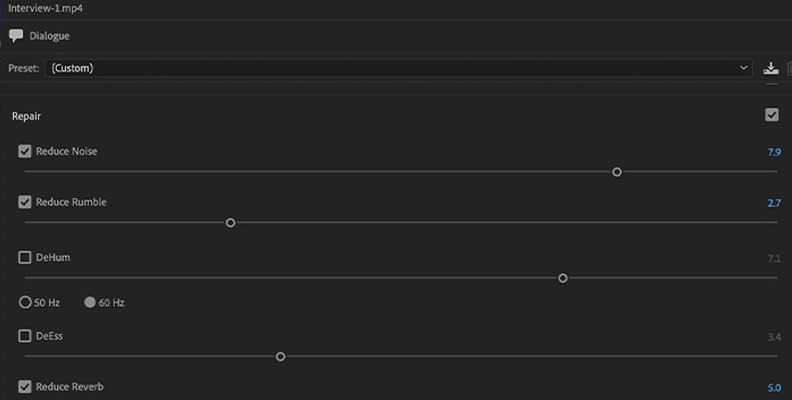
Reduce Noise: میزان حذف نویز که به کلیپ صوتی اعمال میشه. 0 به معنای تغییر نکردن صدا و 100 حداکثر اثر حذف نویز رو اعمال میکنه.
Reduce Rumble: کاهش نویزهای فرکانس پایین، پلوشیفها و نویزهای میکروفن ناشی از حرکت، باد یا صداهای سایش. مانند اسلایدر “Reduce Noise”، هرچه بیشتر تنظیم بشه، کاهش نویز بیشتری دریافت میکنی.
DeHum: کاهش صدای وز وز ناشی از تداخل الکتریکی.
DeEss: کاهش صداهای تیز مانند “س” و دیگر فرکانسهای بالا.
Reduce Reverb: کاهش پژواک از ترک صوتی. این گزینه وقتی کمک میکنه که در ضبطها پژواک میشنوی.
نکته: برای تنظیم هر اسلایدر، تیک گزینه مورد نظر رو بزن و سپس اسلایدر رو حرکت بده. برای افکت “Reduce Noise”، بهتره اسلایدر رو از 0 شروع کنی و همزمان با گوش دادن به صدا، اون رو تنظیم کنی.
3. تعمیر کیفیت صدا
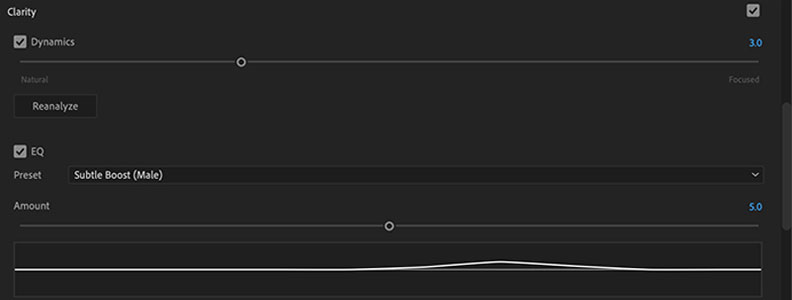
اگر کیفیت صدای شما در فرآیند حذف نویز تحت تاثیر قرار گرفت، میتونی در تب Clarity اونو تعمیر کنی. تیک کنار Clarity رو بزن و یک منوی جدید باز میشه.
EQ: از گزینه EQ برای کاهش یا افزایش فرکانسهای خاص در ضبط استفاده کن. یک پریست رو انتخاب کن (پیشنهاد میکنیم از “podcast voice” استفاده کنی) و مقدار EQ رو با اسلایدر تنظیم کن.
Enhance Speech: صدای ویدیو رو با Enhance Speech بهبود بده و بین تن بالا (زن) یا تن پایین (مرد) انتخاب کن.
وقتی از صدای خودت راضی شدی، پنجره رو ببند.